Para comenzar, Cómo conectar, abrir y configurar, Cómo asignar muestras a los pads – Akai MPC-Renaissance User Manual
Page 14: Como grabar y tocar, Importante
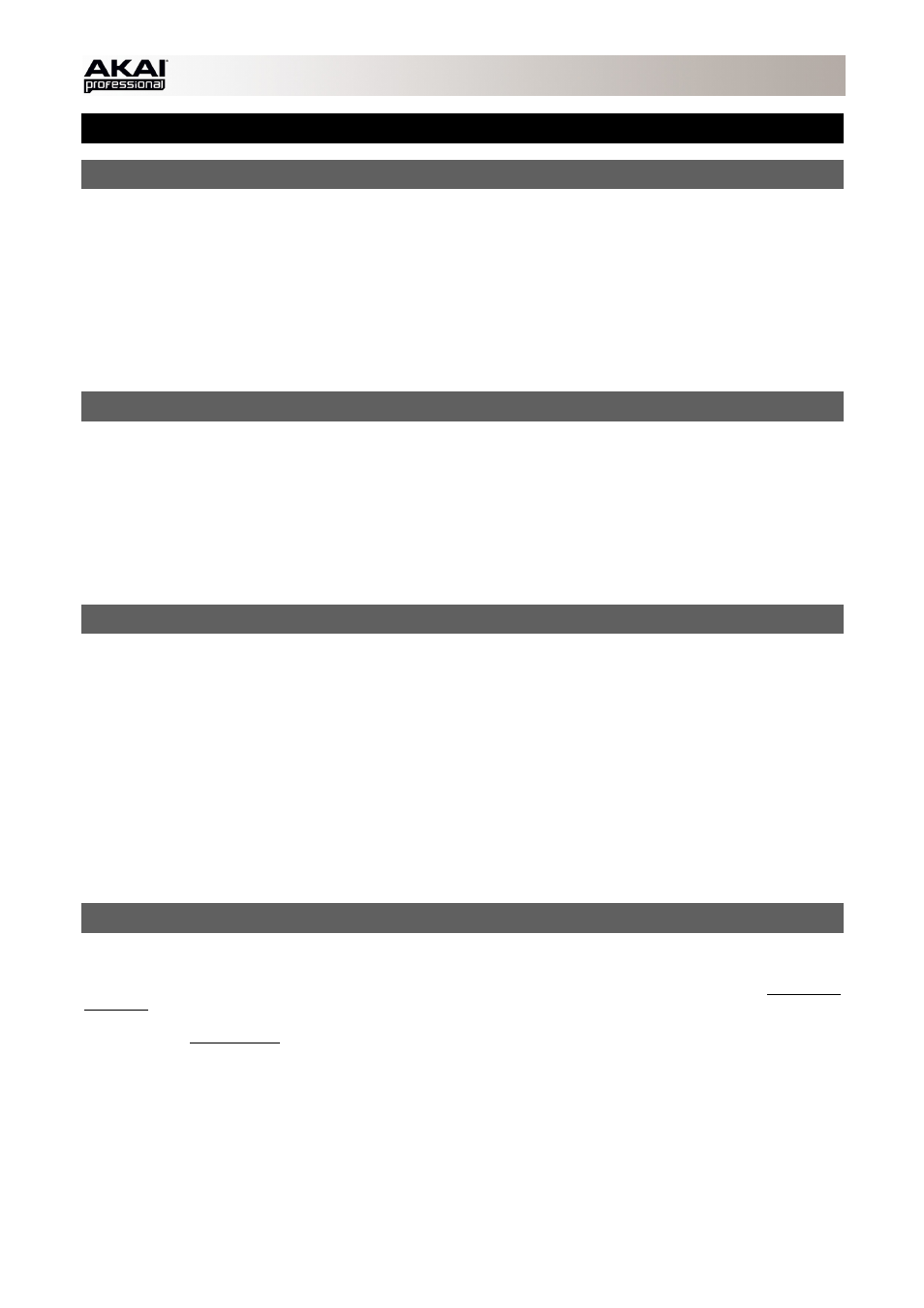
14
PARA COMENZAR
1. CÓMO CONECTAR, ABRIR Y CONFIGURAR
1.
Conecte el MPC Renaissance a una fuente de alimentación y a un puerto USB de su computadora, como se muestra
en el DIAGRAMA DE CONEXIÓN.
2.
Encienda el MPC Renaissance y abra el software MPC.
3.
En el software, vaya a Edit
f
Preferences (Editar > Preferencias) y haga clic en la pestaña Audio & MIDI.
4.
Haga clic en el menú emergente Device (Dispositivo) y seleccione MPC Renaissance ASIO driver (Driver ASIO de
MPC Renaissance). Haga clic en OK (Aceptar). Asegúrese de que la perilla DIRECT MON (Monitoreo directo) de
MPC Renaissance esté en la posición COMP (para monitorear la salida de su computadora.
Pruebe los ajustes de sonido: Aumente el volumen de sus altavoces (conectados a los conectores hembra
STEREO OUT (Salida estéreo) del MPC Renaissance) y haga clic en Test (Prueba), junto al menú emergente
Device. Oirá un tono, que indica que el sonido está configurado correctamente.
2. CÓMO ASIGNAR MUESTRAS A LOS PADS
1.
En MPC Renaissance, pulse BROWSER (Navegador).
2.
Use los BOTONES DE CURSOR y el CUADRANTE DE DATOS para navegar por la estructura de archivos de su
computadora y encontrar las muestras que desea usar con el software MPC.
3.
Puede pulsar F3 (Play) (Reproducir) para tener una presentación preliminar de la muestra antes de cargarla o F2
(Auto) para activar Auto Preview (Presentación preliminar automática) (al seleccionar una muestra se realiza la
presentación automática inmediatamente).
4.
Toda vez que encuentre una muestra que desea usar, toque el pad al que desea asignarla (se ilumina con luz verde)
y pulse F6 (Open) (Abrir). El sonido se asigna al pad y también se agrega a ese programa para uso futuro.
5.
Repita este proceso para los pads adicionales. ¡Toque esos pads para oír sus muestras en acción!
3. COMO GRABAR Y TOCAR
1.
Pulse MAIN para volver al modo principal.
2.
Pulse OVERDUB (Sobregrabar) para preparar la grabación de la secuencia. La luz que está arriba del botón PLAY
(Reproducir) destella.
3.
Pulse PLAY para comenzar a grabar. Oirá que el metrónomo cuenta 4 beats antes de comenzar la grabación.
4.
La secuencia comienza a tocarse en un loop:
• ¡Toque usando los pads! Cada nota se graba en la secuencia. Incluso si no está tocando exactamente en
sincronismo con el beat, la característica Time Correct (T.C.) (Corrección de tiempo) del software "cuantizará"
automáticamente las notas de modo que se alineen en la grilla.
• Puede borrar notas manteniendo pulsado el botón ERASE (Borrar) y pulsando (o manteniendo pulsado) el pad
cuyas notas desea borrar. A medida que el puntero de audio se mueve por la secuencia, se borran todas las
notas de ese pad.
• Consejo: Si es un ejecutante principiante, le recomendamos tocar un pad por vez. La secuencia continuará
realizando el loop, de modo que no hay apuro de grabar todos los pads a la vez.
5.
Para detener la grabación, pulse STOP (Parar). Para reproducir la secuencia sin grabarla, pulse solamente PLAY.
4. IMPORTANTE
Para guardar su proyecto, pulse SHIFT + SAVE (Función secundaria + Guardar). Seleccione donde desea guardar su
archivo e ingrese un nombre de archivo. Recomendamos dejar seleccionada la casilla Also save samples (Guardar
también muestras), de modo que no tenga que volver a cargar sus muestras cuando desee abrir el proyecto. Guarde con
frecuencia a fin de no perder nada de su excelente trabajo.
Recomendamos especialmente leer el Tutorial de inicio rápido en el Manual de referencia de MPC: En el software, vaya
al menú Help (Ayuda) y seleccione MPC Help (Ayuda de MPC). Aparece el PDF del Manual de referencia. Contiene lo
siguiente:
• Un tutorial fácil de seguir pero suficientemente profundo: Esta recorrida le permitirá iniciarse en el uso de las
características de MPC rápida y fácilmente.
• Más detalles acerca de las características del software: Si ya está familiarizado con los MPC o las estaciones de
trabajo de audio digital (DAW) en general, puede profundizar con las características más avanzadas.
• Flujo operativo de MPC confiable —con software: El MPC Renaissance y el software MPC funcionan fluidamente
juntos, reteniendo el legendario flujo operativo del MPC original. Aprenderá a usar su MPC Renaissance para
controlar el software MPC a fin de lograr la experiencia más eficiente y dinámica —¡produciendo o ejecutando!
